Tạo QR Code trên Google Sheet đơn giản, nhanh nhất 2025
Tạo QR Code trên Google Sheet đơn giản, nhanh nhất 2025
Ngày nay, việc tạo QR Code trên Google Sheet đang trở nên phổ biến nhờ sự tiện lợi và nhanh chóng. Chỉ với vài thao tác đơn giản, bạn có thể dễ dàng tạo mã QR cho dữ liệu. Bài viết này sẽ hướng dẫn bạn cách tạo QR Code đơn giản và hiệu quả nhất hiện nay. Theo dõi ngay!
Tạo QR Code trên Google Sheet để làm gì?
Việc tạo QR Code trên Google Sheet mang lại rất nhiều lợi ích cho người dùng trong công việc. QR Code giúp đơn giản hóa việc chia sẻ thông tin, tiết kiệm thời gian và tăng tính chuyên nghiệp. Dưới đây là một số ứng dụng phổ biến của việc tạo QR Code trong Google Sheet:
- Chia sẻ thông tin: Người dùng có thể dễ dàng chia sẻ thông tin, liên kết website. Việc quét mã QR nhanh hơn nhiều so với nhập liệu thủ công.
- Quản lý hàng tồn kho: Mã QR giúp dễ dàng theo dõi sản phẩm, cập nhật thông tin kho bãi. Điều này giúp tối ưu hóa quy trình quản lý hàng hóa.
- Thanh toán điện tử: Khách hàng có thể quét mã QR để thanh toán nhanh chóng, tiện lợi. Phương thức thanh toán này đang dần trở nên phổ biến.
- Xác thực thông tin: Mã QR có thể dùng để xác thực thông tin sản phẩm, chống hàng giả. Đây là giải pháp hiệu quả bảo vệ người tiêu dùng.
- Theo dõi sự kiện: Bạn có thể dùng mã QR để check-in sự kiện, kiểm soát vé mời. Việc này giúp ban tổ chức quản lý sự kiện chuyên nghiệp.
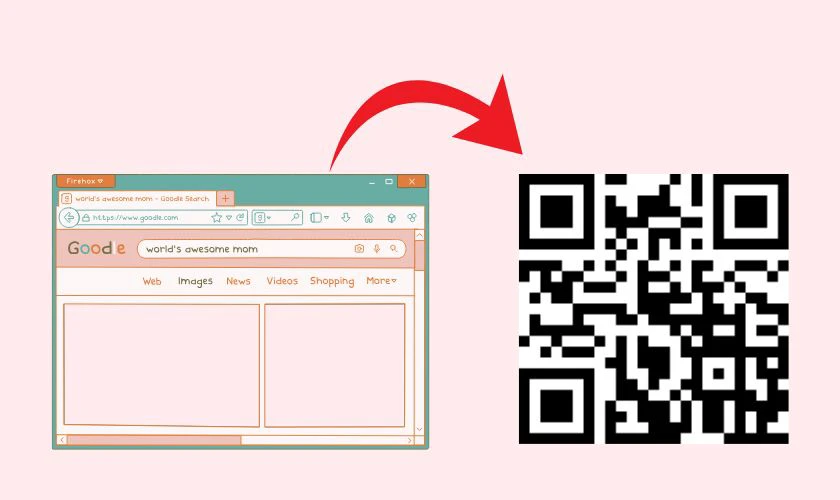
Những lợi ích trên cho thấy việc ứng dụng mã QR vào công việc rất hữu ích. Tạo QR Code trên Google Sheet là một giải pháp đơn giản, hiệu quả.
Cách Tạo QR Code trên Google Sheet bằng hàm Image
Sử dụng hàm Image là cách đơn giản để tạo QR Code trên Google Sheet chỉ với các bước sau:
Bước 1: Bạn cần mở bảng tính Google Sheet, dán link muốn tạo mã QR vào một ô. Đảm bảo rằng link này hoạt động bình thường.
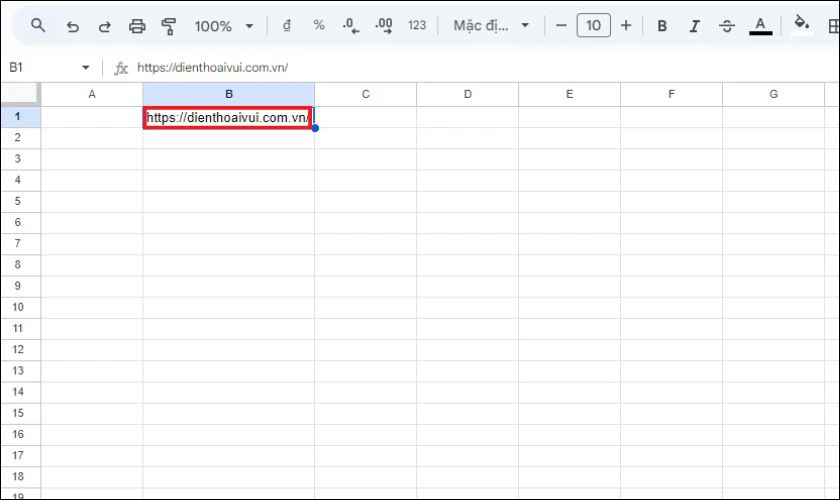
Bước 2: Tại ô muốn hiển thị mã, nhập công thức: =IMAGE('https://chart.googleapis.com/chart?chs=1000x1000&cht=qr&chl='&ENCODEURL(A1)). Thay A1 bằng ô chứa link cần tạo mã QR rồi nhấn Enter.
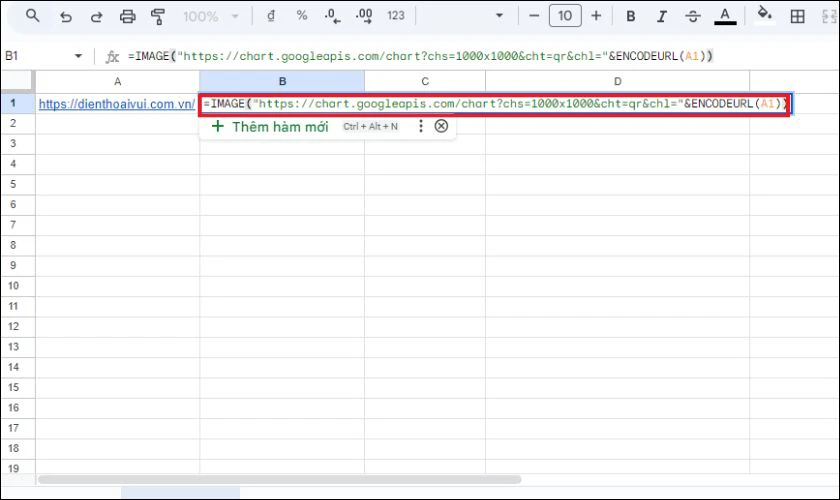
Bước 3: Mã QR sẽ hiển thị ngay lập tức. Bạn có thể điều chỉnh kích thước ô để xem rõ hơn.
Bước 4: Người dùng có thể dùng điện thoại quét mã QR vừa tạo để kiểm tra. Đảm bảo rằng mã dẫn đến đúng liên kết đã nhập.
Lưu ý: Hiện tại Google đã chính thức ngừng cung cấp dịch vụ này. Do đó, bạn không thể tạo mã QR bằng hàm này được nữa.
Cách Tạo QR Code trên Google Sheet bằng Tiện ích bổ sung
Vì hàm Image không còn sử dụng được, tạo QR Code trên Google Sheet bằng tiện ích là tối ưu. Phương pháp này vẫn đảm bảo sự tiện lợi, nhanh chóng và hoàn toàn miễn phí. Cùng thực hiện nhé:
Bước 1: Đầu tiên, vào mục Tiện ích, chọn Tiện ích bổ sung, tiếp tục chọn Tải tiện ích bổ sung.
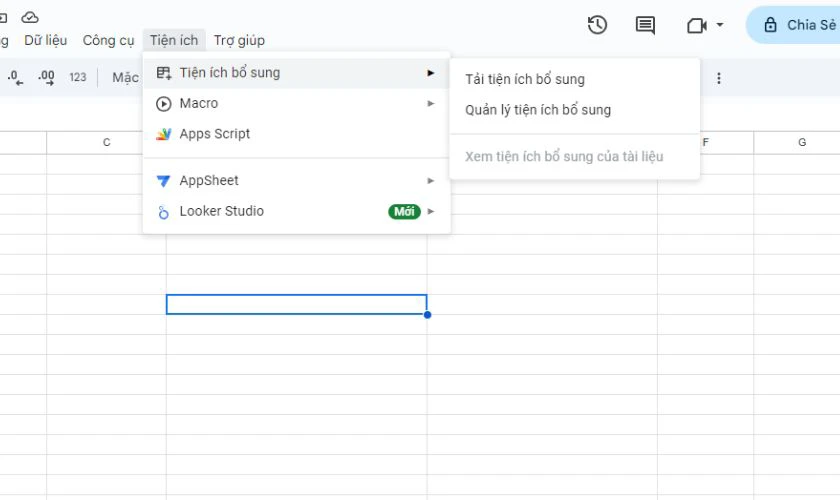
Bước 2: Trong cửa sổ Google Workspace Marketplace, bạn hãy tìm kiếm với từ khóa QR Code Generator.
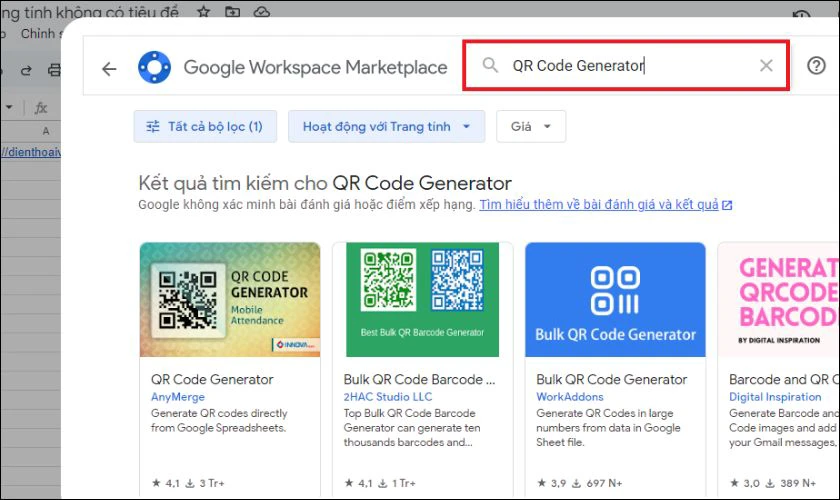
Bước 3: Sau đó, bạn nên chọn tiện ích phù hợp, uy tín rồi nhấn Cài đặt.

Bước 4: Sau khi hoàn tất cài đặt, bạn quay lại bảng tính, chọn Tiện ích, chọn QR Code Generator. Sau đó, bạn chọn Open.
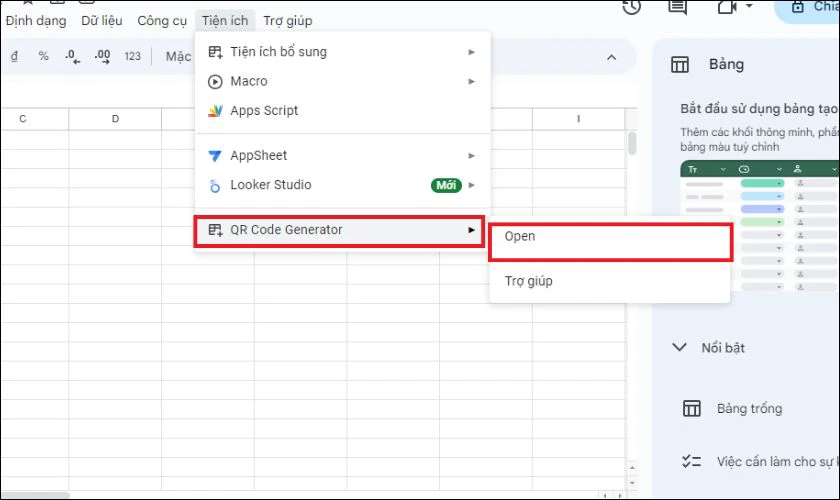
Bước 4: Bạn dán liên kết cần tạo mã vào giao diện tiện ích QR Code Generator. Sau đó, bạn tùy chỉnh các thiết lập, chọn định dạng lưu mã, nhấn Generate để tạo mã QR.
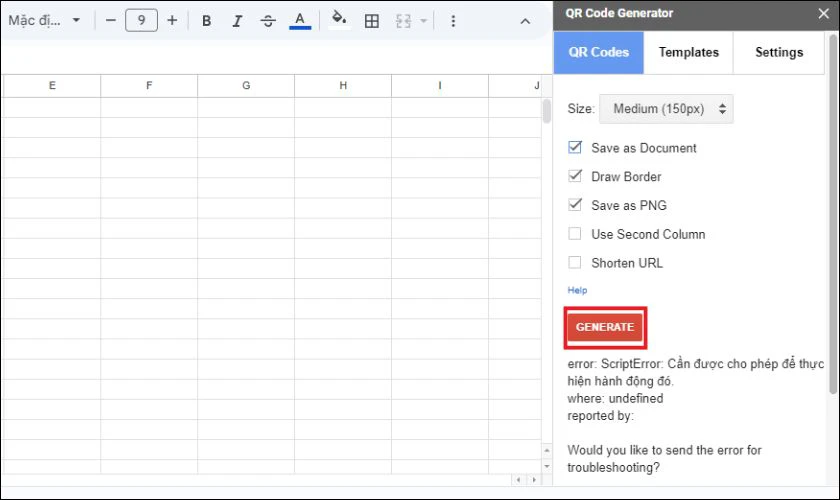
Bước 5: Chọn Open để xem mã.
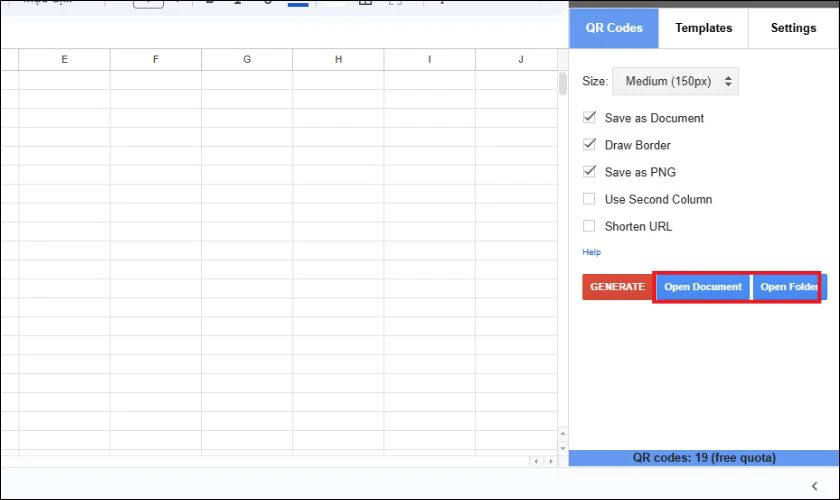
Mã QR đã được tạo, bạn có thể tải về và chia sẻ.
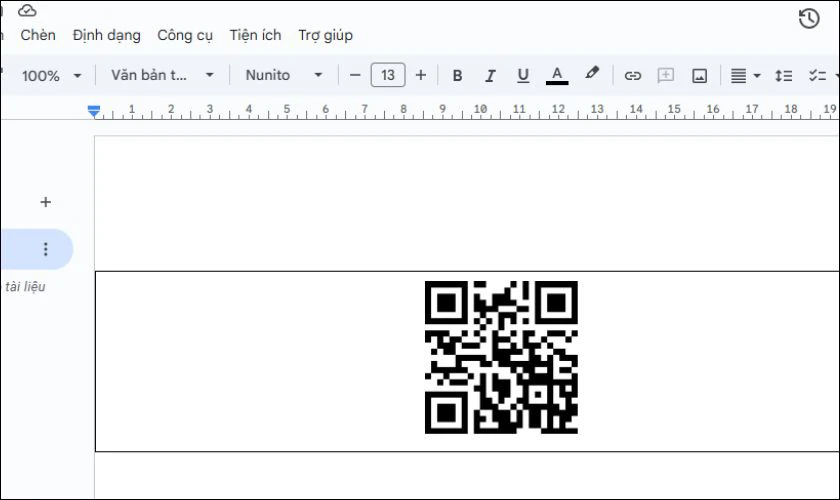
Như vậy, tạo QR Code trên Google Sheet bằng tiện ích bổ sung rất đơn giản và tiện lợi. Chỉ với vài thao tác, bạn đã có mã QR và sử dụng.
Tạo QR Code trên Google Sheet có chính xác không?
Vấn đề tạo QR Code trên Google Sheet có chính xác không được rất nhiều người dùng quan tâm. Về cơ bản, mã QR được tạo ra là chính xác và đáng tin cậy.
- Các tiện ích bổ sung uy tín sử dụng các thuật toán mã hóa QR tiên tiến. Điều này đảm bảo mã QR tạo ra hoạt động chính xác, ổn định.
- Tuy nhiên, độ chính xác phụ thuộc vào liên kết bạn cung cấp cho tiện ích. Do đó, bạn cần đảm bảo tính chính xác của liên kết đầu vào.
- Để an tâm, bạn nên kiểm tra mã QR sau khi tạo bằng thiết bị di động. Thao tác quét mã để đảm bảo mã dẫn đến đúng liên kết mong muốn.
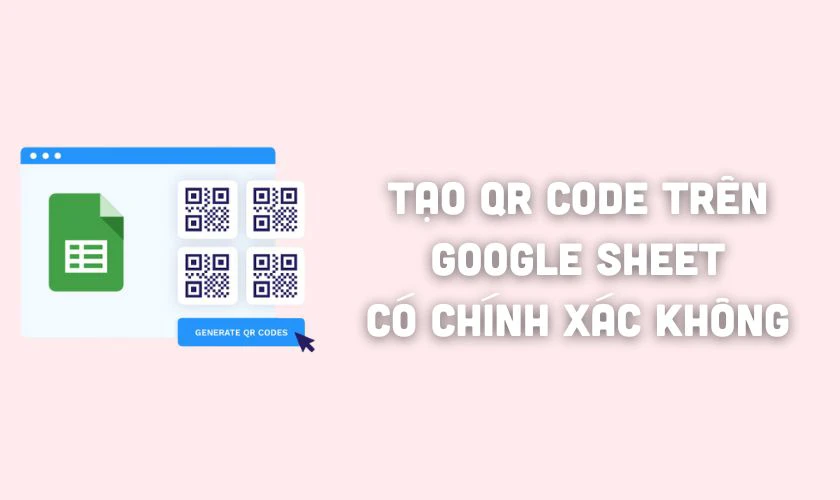
Nhìn chung, tạo QR Code trên Google Sheet bằng tiện ích bổ sung là phương pháp an toàn, chính xác. Bạn hoàn toàn có thể tin tưởng sử dụng phương pháp này thường xuyên.
Có nên tạo QR Code trên Google Sheet?
Quyết định có nên tạo QR Code trên Google Sheet hay không phụ thuộc vào nhu cầu sử dụng. Google Sheet cung cấp giải pháp tạo mã QR miễn phí, nhanh chóng, phù hợp với nhu cầu cơ bản. Đây là một lựa chọn tiện lợi cho những ai mới bắt đầu làm quen với mã QR Code.
Nếu bạn chỉ cần tạo một vài mã QR đơn giản, Google Sheet là một lựa chọn rất phù hợp. Việc tạo mã QR bằng hàm Image hay tiện ích bổ sung đều rất dễ thực hiện, nhanh chóng. Google Sheet cũng cho phép bạn lưu trữ và quản lý mã QR cùng với dữ liệu liên quan.
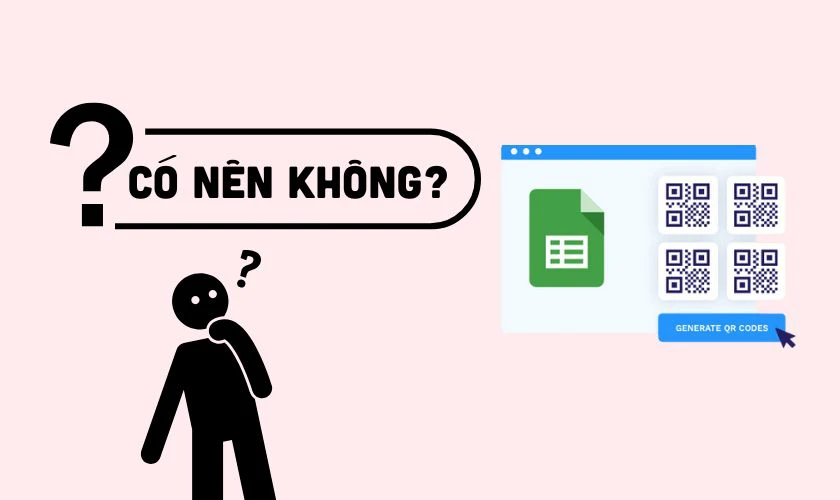
Tuy nhiên, Google Sheet có một số hạn chế về mặt tùy chỉnh và tính năng nâng cao. Nếu bạn cần tạo mã QR số lượng lớn, thay đổi màu sắc, thêm logo, Google Sheet không đáp ứng. Khi đó, bạn nên sử dụng các công cụ tạo mã QR chuyên nghiệp, cung cấp nhiều tùy chọn hơn.
Một số cách tạo mã QR Code hàng loạt khác
Ngoài Google Sheet, còn nhiều công cụ khác hỗ trợ tạo mã QR Code hàng loạt tiện lợi. Dưới đây là một số nền tảng gợi ý dành cho bạn tham khảo:
Tạo mã QR Code bằng trình tạo mã của Chrome
Trình duyệt Chrome tích hợp sẵn tính năng tạo mã QR, cho phép chia sẻ trang web nhanh chóng. Đây là một tính năng được tích hợp sẵn, không cần phải cài đặt thêm ứng dụng. Tính năng này tuy đơn giản nhưng lại cực kỳ tiện lợi và rất nhanh chóng khi sử dụng.
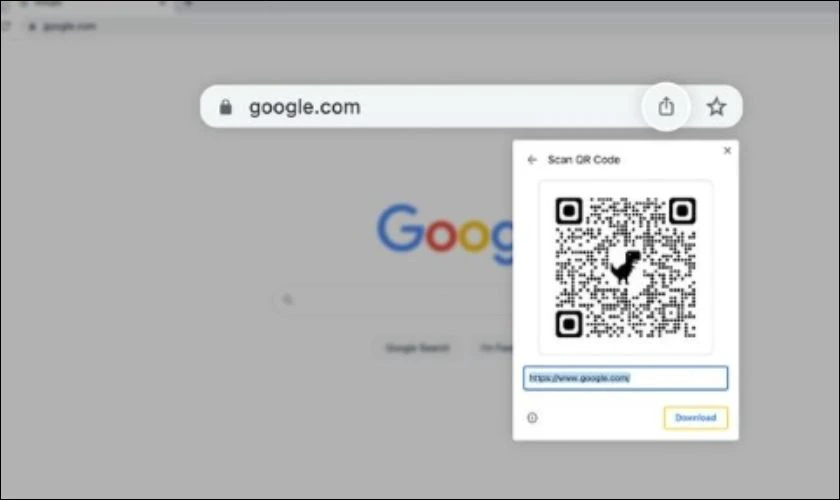
Ưu điểm của phương pháp này là sự nhanh chóng, đơn giản, không cần cài đặt thêm. Tuy nhiên, hạn chế là mã QR được tạo ra chỉ ở dạng tĩnh và không tùy chỉnh được. Tính năng này phù hợp với người dùng cần tạo mã QR nhanh, không yêu cầu cao về tùy chỉnh.
Tạo mã QR Code bằng ME-QR
ME-QR là nền tảng trực tuyến mạnh mẽ, cung cấp giải pháp toàn diện cho việc tạo mã. Nền tảng cung cấp các tính năng quản lý mã QR, cho phép theo dõi số lượt quét. Điểm nổi bật của ME-QR là khả năng tạo cả mã QR tĩnh và động. Với ME-QR, bạn không chỉ dừng lại ở việc tạo mã QR cho các liên kết website.
Nền tảng này còn hỗ trợ tạo mã QR cho nhiều loại nội dung khác nhau. Giao diện của ME-QR được thiết kế trực quan, thân thiện với người dùng mới bắt đầu. Các bước tạo mã QR được hướng dẫn rõ ràng, rất dễ hiểu cho người mới sử dụng.
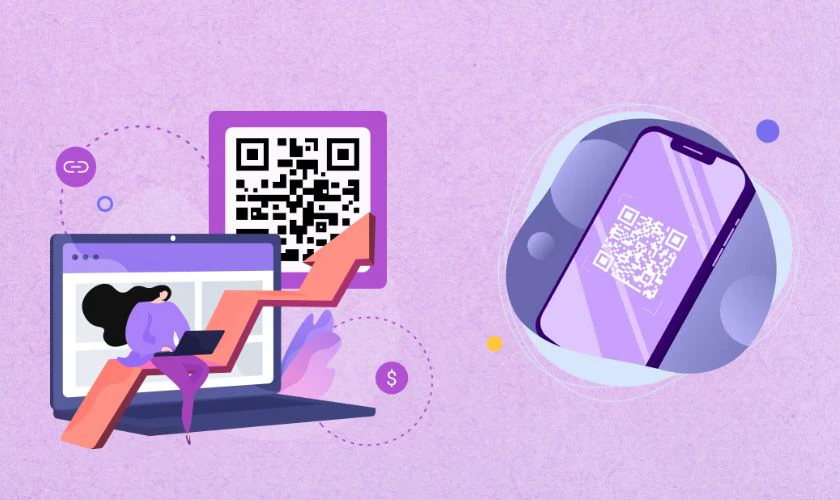
Ngoài ra, ME-QR còn cung cấp các tính năng quản lý mã QR, chỉnh sửa nội dung mã. Điều này đặc biệt hữu ích cho các chiến dịch marketing, giúp đo lường hiệu quả, tối ưu hóa. Nhìn chung, ME-QR là một công cụ toàn diện, đáp ứng tốt nhu cầu tạo mã QR.
Tạo mã QR Code bằng QRCODE-GEN
QRCODE-GEN là công cụ tạo mã QR trực tuyến khác, phù hợp cho ai yêu thích sự đơn giản. Công cụ này tập trung vào các tính năng cốt lõi, không có quá nhiều tính năng phụ. Nền tảng này cung cấp khả năng tạo cả mã QR tĩnh và động, hỗ trợ nhiều định dạng.
Mặc dù không cung cấp nhiều tùy chọn tùy chỉnh nâng cao, QRCODE-GEN vẫn cho phép thay đổi cơ bản. Bạn có thể thay đổi một số yếu tố của mã QR như màu sắc và cả kích thước. Một ưu điểm nữa của QRCODE-GEN là tốc độ xử lý nhanh chóng, mã QR được tạo tức thì.
Nền tảng này cũng hỗ trợ tạo mã QR hàng loạt, giúp tiết kiệm thời gian đáng kể. QRCODE-GEN là lựa chọn phù hợp cho những ai cần một công cụ tạo mã QR đơn giản. Công cụ này rất hiệu quả, không yêu cầu quá nhiều tùy chỉnh phức tạp cho người dùng.
Tạo mã QR Code bằng QR Cloudify
QR Cloudify là dịch vụ tạo mã QR trực tuyến, nổi bật với khả năng tùy chỉnh rất linh hoạt. Người dùng có thể tạo ra những mã QR độc đáo, mang đậm dấu ấn cá nhân, thương hiệu. Đây là công cụ lý tưởng cho những ai muốn tạo mã QR không chỉ để chia sẻ.
Điểm mạnh của QR Cloudify là khả năng tùy biến mã QR rất đa dạng, nhiều tính năng. Bạn có thể thay đổi màu sắc của mã QR, không chỉ màu nền và màu của điểm ảnh. Ngoài ra, bạn còn có thể sử dụng gradient để tạo hiệu ứng chuyển màu độc đáo. Bạn cũng có thể thêm logo, hình ảnh vào giữa mã QR, thay đổi hình dạng điểm ảnh.
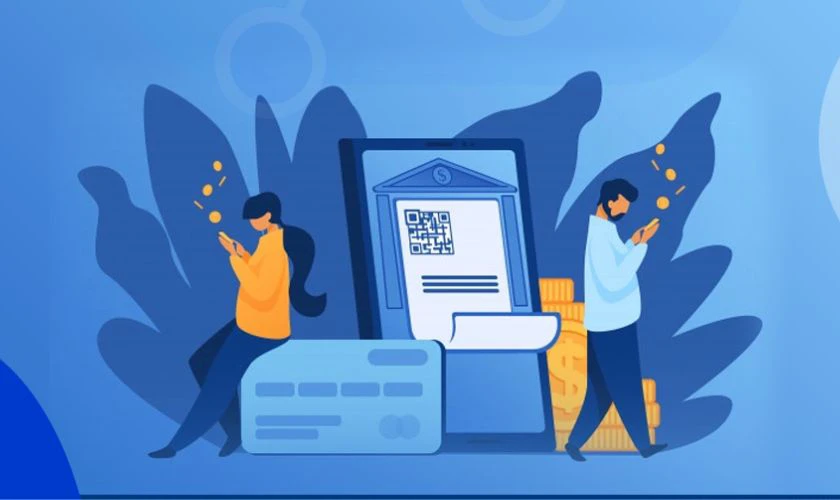
Với QR Cloudify, bạn có thể tạo mã QR cho nhiều loại nội dung khác nhau. Quá trình tạo mã QR cũng rất đơn giản và trực quan, chỉ với vài bước thao tác. QR Cloudify là lựa chọn tuyệt vời cho những ai muốn tạo ra những mã QR ấn tượng.
Trên đây là những cách tạo mã QR Code hàng loạt khác ngoài Google Sheet, với nhiều ưu điểm riêng. Hy vọng bài viết đã cung cấp cho bạn những thông tin hữu ích, giúp bạn lựa chọn. Hãy cân nhắc nhu cầu của mình để chọn công cụ phù hợp, tạo mã QR hiệu quả.
Lưu ý khi tạo QR Code trên Google Sheet
Để tạo QR Code trên Google Sheet một cách chính xác và an toàn, bạn cần lưu ý:
- Kiểm tra kỹ liên kết: Trước khi tạo mã QR, hãy đảm bảo liên kết nhập vào chính xác. Một liên kết sai sẽ dẫn đến mã QR không hoạt động hoặc chuyển hướng sai trang web.
- Chọn kích thước phù hợp: Kích thước mã QR cần đủ lớn để các thiết bị dễ dàng quét. Kích thước quá nhỏ có thể gây khó khăn cho quá trình quét mã QR bằng điện thoại.
- Kiểm tra mã QR: Sau khi tạo, hãy sử dụng điện thoại để quét thử mã QR vừa tạo. Việc kiểm tra này để đảm bảo mã QR hoạt động chính xác và dẫn đến đúng trang.
- Bảo mật thông tin: Hạn chế tạo mã QR chứa thông tin cá nhân, nhạy cảm để chia sẻ rộng rãi. Việc chia sẻ thông tin cần phải được thực hiện cẩn thận, bảo mật thông tin cá nhân.
- Sử dụng tiện ích uy tín: Chỉ nên sử dụng các tiện ích bổ sung từ nguồn đáng tin cậy. Việc này để tránh các rủi ro bảo mật tiềm ẩn, gây ra nhiều vấn đề khi sử dụng.
- Cập nhật liên kết động: Nếu dùng mã QR động, hãy đảm bảo cập nhật liên kết khi có thay đổi. Việc cập nhật thông tin giúp tránh tình trạng lỗi thời, chuyển hướng đến các trang không tồn tại.

Tuân thủ những lưu ý trên khi tạo QR Code trên Google Sheet sẽ giúp bạn tạo ra mã an toàn. Những mã QR này sẽ hoạt động chính xác, hiệu quả, tránh các vấn đề không mong muốn.
Kết luận
Tạo QR Code trên Google Sheet là một phương pháp đơn giản, nhanh chóng để chia sẻ thông tin hiệu quả. Bài viết đã hướng dẫn chi tiết cách thực hiện, đồng thời đưa ra các lưu ý quan trọng. Hãy chia sẻ bài viết này nếu bạn thấy hữu ích cho bạn bè và người thân. Nếu bạn đang tìm kiếm địa chỉ sửa chữa điện thoại uy tín, hãy đến Điện Thoại Vui nhé!
Bạn đang đọc bài viết Tạo QR Code trên Google Sheet đơn giản, nhanh nhất 2025 tại chuyên mục Excel trên website Điện Thoại Vui.

Mình là Thanh Nhật, một content creator đam mê công nghệ. Mình là người thích viết, viết những gì mình biết, hiểu những gì mình viết. Mình chuyên viết về nhiều lĩnh vực khác nhau, từ công nghệ, điện thoại, laptop, đến các thủ thuật và ứng dụng di động. Hy vọng mang đến cho bạn những thông tin hay và bổ ích về công nghệ mới nhất hiện nay.

